Win11右下角图标间距变大怎么办?有用户发现自己使用的Win11系统右下角图标的间距变得大了很多,导致该显示区域需要更大的桌面空间。那么这个图标间距要怎么去进行调整呢?接下来
Win11右下角图标间距变大怎么办?有用户发现自己使用的Win11系统右下角图标的间距变得大了很多,导致该显示区域需要更大的桌面空间。那么这个图标间距要怎么去进行调整呢?接下来我们一起来看看以下的解决方法吧。
解决方法:
1、首先打开下面的“开始菜单”;如图所示:

2、接着打开其中的“设置”;如图所示:
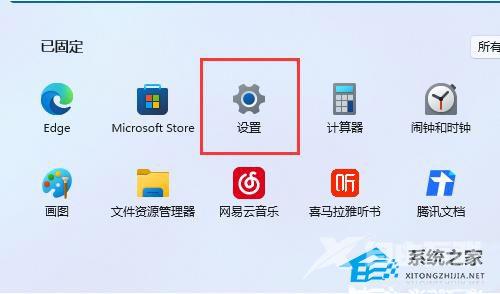
3、然后打开右边的“屏幕”设置;如图所示:
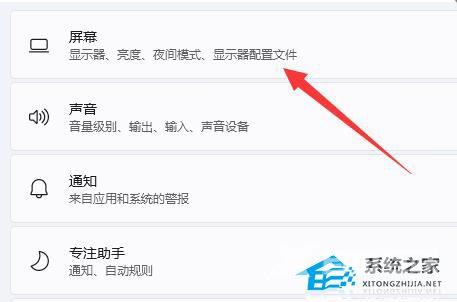
4、随后就能找到“缩放”选项;如图所示:
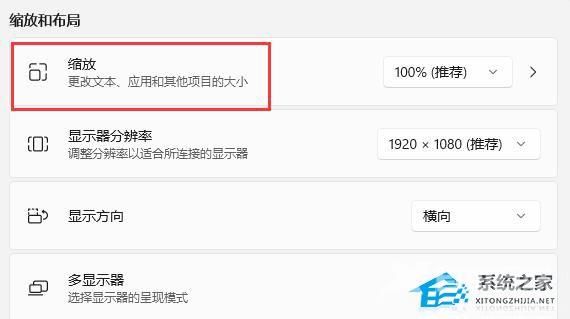
5、最后将缩放比例“调小”就可以恢复了。
以上就是自由互联自由互联小编为你带来的关于“Win11右下角图标间距变大怎么办?”的解决方法了,希望可以解决你的问题,感谢您的阅读,更多精彩内容请关注自由互联官网。
